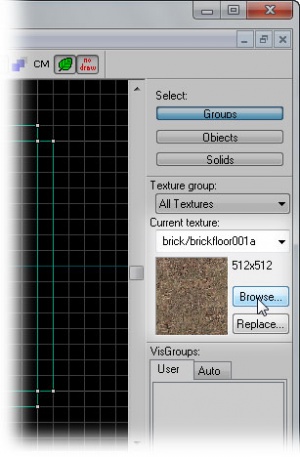Ru/Applying Textures: Difference between revisions
mNo edit summary |
(update) |
||
| Line 1: | Line 1: | ||
{{otherlang2 | __NOTOC__{{DISPLAYTITLE:Применение Текстур}}{{otherlang2 | ||
| en = Applying Textures | | en = Applying Textures | ||
| fr = Applying Textures:fr | | fr = Applying Textures:fr | ||
| zh-cn = Applying Textures:zh-cn | | zh-cn = Applying Textures:zh-cn | ||
}} | }} {{first room menu:ru}} | ||
{{first room menu:ru}} | |||
[[ | В этом разделе мы выберем [[texture|текстуры]] для стен, потолка, и пола. | ||
== Обозреватель Текстур == | |||
'''[[Hammer_Texture_Browser|Texture Browser]]''' используется для просмотра и выбора текстур (точнее [[materials|материалов]]), которые вы захотите применить к вашим [[brush|брашам]]. Активная текстура отображается в окне, в правой части интерфейса Hammer. | |||
Чтобы открыть обозреватель текстур, нажмите на кнопку '''Browse...''' в Texture group в правой части интерфейса Hammer: | |||
[[Image:hammer_texturebrowser1.jpg|thumb|none|Нажмите на кнопку '''Browse...''', чтобы открыть Texture Browser.]] | |||
; Размер Миниатюры | |||
: Для удобства просмотра текстур, вы можете изменить размер миниатюры: в нижней левой части обозревателя текстур, выберите "128x128" из выпадающего меню "Size". Это позволит уменьшить размер образца текстуры, чтобы увидеть их большее количество сразу. | |||
: [[File:Hammer texturebrowserSize.png|frame|none|Изменение размера миниатюры]] | |||
; Фильтрация галереи | |||
: В большинстве игр, обозреватель текстур находит тысячи предметов. Поиск нужной текстуры был бы проблематичный, если бы не [[Hammer Texture Browser#Filter|фильтрация]]. Эта функция позволяет вести поиск по части имени файла. Вы можете использовать пробелы, чтобы разделить фильтровые запросы, например "concrete wall", "plaster ceiling", или "metal door" (не используйте кавычки). | |||
: Чтобы снова отобразить весь список текстур, откройте Texture Browser, выберите текст в фильтре и нажмите {{key|Backspace}} или {{key|Delete}} для очистки. | |||
; Dev Текстуры | |||
: В Source разработаны специальные текстуры, чтобы помочь соотнести пропорции брашей относительно игрока. Они называются "dev textures", или "development", и могут быть найдены фильтром "dev". | |||
Найдите и дважды кликните на <code>dev/dev_measurewall01a</code>. | |||
== Применение текстур == | |||
Текстура выбрана, теперь она должна быть применена к брашу. | |||
# | # Активируйте {{hammer select}}. | ||
# | # Выделите стену, на которую вы хотите нанести текстуру, кликнув на ней в мониторе Camera. Если при выделении одной стены, выделяется вся комната, либо измените в верхнем правом углу настройки "Select" из "Groups" в "Objects", или [[Hammer Tools Menu#Group and Ungroup .3CCtrl.2BG.3E and .3CCtrl.2BU.3E|Разгруппируйте]] браши. | ||
# Нажмите на кнопку '''[[Hammer Map Tools Toolbar#Apply Current Texture|Apply Current Texture]]''' [[Image:Hammer_applycurrenttextureicon.jpg|28px]] из левой панели, для применения текстуры к выбранному брашу. | |||
[[File:Hammer appliedTextureExample.png|thumb|none|<code>dev_measurewall01a</code> в действии.]] | |||
== | == Настройка текстуры == | ||
Вновь применяемые текстуры могут не правильно разместится на браше. Используя [[Hammer Map Tools Toolbar#Toggle Texture Application|инструмент Toggle Texture Application]] [[File:Hammer toggletextureapplicationicon.jpg|28px]], вы можете ее настроить. | |||
Поскольку размеры нашей стены одинаковы (1024 и 512), текстуры разместятся корректно. Тем не менее, мы продолжаем видеть изменение текстуры, при изменении настроек в [[Hammer Face Edit Dialog|Диалоге Face Edit]]: | |||
[[File:Hammer faceeditdialog.png|250px|right|link=Hammer Face Edit Dialog|Face Edit Dialog]] | |||
; Texture Scale | |||
: Регулирует размер текстуры. Значение '1' растягивает один пиксель текстуры в один [[unit|юнит]]. Отрицательное значение зеркально поворачивает текстуру. | |||
; Texture Shift | |||
: Перемещает текстуру по X или Y осям. Положительное число перемещает текстуру влево (X ось) и вниз (Y ось). Негативное число перемещает текстуру вправо (X ось) и вверх (Y ось). | |||
; Current Texture | |||
: Изменение применяемых текстуры на поверхности. {{tip:ru|С открытым face edit sheet вы можете нажать правой кнопкой на любой поверхности для применения на ней текущей текстуры. [[Hammer Face Edit Dialog#"Right-Click" Texture Application|Больше информации здесь.]]}} | |||
; Lightmap Scale | |||
: Влияет на световые эффекты, применяемые к текстуре. Меньшее значение увеличивает разрешение и качество световых эффектов. Большое значение уменьшает разрешение и делает световые эффекты менее требовательными к ресурсам. Так же см. [[Lightmap]]. | |||
; Rotation | |||
: Поворот текстуры на лице браша | |||
; Justify | |||
: Snaps the texture's position to a specified position on the wall. '''L'''eft, '''R'''ight, '''T'''op, '''B'''ottom and '''C'''enter. Finally, "Fit" squashes the entire texture onto the surface. | |||
: Checking the "Treat as one" box will make Hammer consider all selected faces as one continuous item. This is useful when fitting a texture across multiple surfaces. | |||
; Align | |||
: Specifies how the texture is projected onto the face. [[Texture alignment#World Alignment|World alignment]] applies textures along the global x, y, or z axis. [[Texture alignment#Face Alignment|Face alignment]] applies the texture directly onto the face no matter which way it faces. | |||
; Mode | |||
: Allows you to select what will happen when you click on a brush face with the left mouse button. | |||
Apply the same texture to the remaining three walls, and using the same process apply a dev texture to the ceiling and the floor. | |||
{{Navbar2|Creating a Room:ru|Создание Комнаты|Your First Map:ru|Ваша Первая Карта|Adding Point Entities:ru|Добавление Entity точек}} | |||
{{Navbar2| | |||
[[Category:Level Design Tutorials:ru]] | [[Category:Level Design Tutorials:ru]] | ||
[[Category:Russian]] | [[Category:Russian]] | ||
Revision as of 03:35, 19 January 2010
В этом разделе мы выберем текстуры для стен, потолка, и пола.
Обозреватель Текстур
Texture Browser используется для просмотра и выбора текстур (точнее материалов), которые вы захотите применить к вашим брашам. Активная текстура отображается в окне, в правой части интерфейса Hammer.
Чтобы открыть обозреватель текстур, нажмите на кнопку Browse... в Texture group в правой части интерфейса Hammer:
- Размер Миниатюры
- Для удобства просмотра текстур, вы можете изменить размер миниатюры: в нижней левой части обозревателя текстур, выберите "128x128" из выпадающего меню "Size". Это позволит уменьшить размер образца текстуры, чтобы увидеть их большее количество сразу.
- Фильтрация галереи
- В большинстве игр, обозреватель текстур находит тысячи предметов. Поиск нужной текстуры был бы проблематичный, если бы не фильтрация. Эта функция позволяет вести поиск по части имени файла. Вы можете использовать пробелы, чтобы разделить фильтровые запросы, например "concrete wall", "plaster ceiling", или "metal door" (не используйте кавычки).
- Чтобы снова отобразить весь список текстур, откройте Texture Browser, выберите текст в фильтре и нажмите ← Backspace или Delete для очистки.
- Dev Текстуры
- В Source разработаны специальные текстуры, чтобы помочь соотнести пропорции брашей относительно игрока. Они называются "dev textures", или "development", и могут быть найдены фильтром "dev".
Найдите и дважды кликните на dev/dev_measurewall01a.
Применение текстур
Текстура выбрана, теперь она должна быть применена к брашу.
- Активируйте Selection tool
 .
. - Выделите стену, на которую вы хотите нанести текстуру, кликнув на ней в мониторе Camera. Если при выделении одной стены, выделяется вся комната, либо измените в верхнем правом углу настройки "Select" из "Groups" в "Objects", или Разгруппируйте браши.
- Нажмите на кнопку Apply Current Texture File:Hammer applycurrenttextureicon.jpg из левой панели, для применения текстуры к выбранному брашу.
Настройка текстуры
Вновь применяемые текстуры могут не правильно разместится на браше. Используя инструмент Toggle Texture Application File:Hammer toggletextureapplicationicon.jpg, вы можете ее настроить.
Поскольку размеры нашей стены одинаковы (1024 и 512), текстуры разместятся корректно. Тем не менее, мы продолжаем видеть изменение текстуры, при изменении настроек в Диалоге Face Edit:
- Texture Scale
- Регулирует размер текстуры. Значение '1' растягивает один пиксель текстуры в один юнит. Отрицательное значение зеркально поворачивает текстуру.
- Texture Shift
- Перемещает текстуру по X или Y осям. Положительное число перемещает текстуру влево (X ось) и вниз (Y ось). Негативное число перемещает текстуру вправо (X ось) и вверх (Y ось).
- Current Texture
- Изменение применяемых текстуры на поверхности. Template:Tip:ru
- Lightmap Scale
- Влияет на световые эффекты, применяемые к текстуре. Меньшее значение увеличивает разрешение и качество световых эффектов. Большое значение уменьшает разрешение и делает световые эффекты менее требовательными к ресурсам. Так же см. Lightmap.
- Rotation
- Поворот текстуры на лице браша
- Justify
- Snaps the texture's position to a specified position on the wall. Left, Right, Top, Bottom and Center. Finally, "Fit" squashes the entire texture onto the surface.
- Checking the "Treat as one" box will make Hammer consider all selected faces as one continuous item. This is useful when fitting a texture across multiple surfaces.
- Align
- Specifies how the texture is projected onto the face. World alignment applies textures along the global x, y, or z axis. Face alignment applies the texture directly onto the face no matter which way it faces.
- Mode
- Allows you to select what will happen when you click on a brush face with the left mouse button.
Apply the same texture to the remaining three walls, and using the same process apply a dev texture to the ceiling and the floor.